Como consertar o modo de tela cheia em Dragon Ball Z: Sparking! Zero
Publicados: 2025-01-08Dragon Ball Z: Brilhante! Zero , o tão aguardado jogo de luta da Spike Chunsoft e Bandai Namco Entertainment, cativou os fãs com sua jogabilidade dinâmica. No entanto, alguns jogadores relataram problemas com o modo de tela cheia, prejudicando a experiência de jogo. Se você estiver enfrentando esse problema, este guia fornece etapas práticas para resolvê-lo e aproveitar o jogo em tela cheia.
Por que o modo de tela inteira pode não funcionar em Dragon Ball Z: Sparking! Zero
Vários fatores podem causar falha no modo de tela inteira em Dragon Ball Z: Sparking! Zero . Estes incluem:
- Configurações de exibição no jogo : O jogo pode usar o modo de janela ou sem borda como padrão devido a configurações incorretas.
- Problemas de driver de GPU : drivers gráficos desatualizados podem interferir nas configurações de vídeo.
- Problemas de compatibilidade do sistema : Certas configurações de hardware ou software podem não corresponder aos requisitos de exibição do jogo.
- Bugs no jogo : as versões iniciais geralmente apresentam pequenos bugs, incluindo problemas relacionados à exibição.
Passos para corrigir o modo de tela cheia em Dragon Ball Z: Sparking! Zero
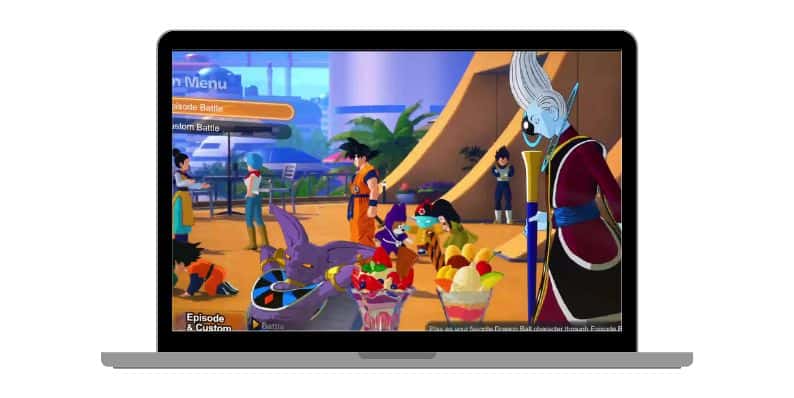
Aqui estão algumas etapas eficazes para ajudá-lo a ativar e corrigir o modo de tela cheia em Dragon Ball Z: Sparking! Zero:
1. Ajuste as configurações de exibição do jogo
Comece verificando as configurações do jogo:
- Abra o menu Opções na tela principal.
- Navegue até Configurações de vídeo e certifique-se de que o modo de tela cheia esteja selecionado.
- Salve suas alterações e reinicie o jogo para ver se o problema foi resolvido.
2. Use atalhos de teclado
Às vezes, mudar para tela cheia é tão simples quanto pressionar uma combinação de teclas:
- Durante o jogo, pressione Alt + Enter para alternar o modo de tela cheia.
- Este atalho força o aplicativo a alternar entre os modos de janela e tela inteira.
3. Atualize seus drivers de GPU
Drivers gráficos desatualizados são uma causa comum de problemas de exibição. Para atualizar:
- Para usuários da NVIDIA, abra o GeForce Experience ou visite o site da NVIDIA.
- Para usuários AMD, use o Radeon Software ou o site da AMD.
- Baixe e instale os drivers mais recentes, reinicie o sistema e reinicie o jogo.
4. Modifique os arquivos de configuração do jogo
Se as opções do jogo não resolverem o problema, tente editar os arquivos de configuração manualmente:
- Localize o config.ini ou arquivo semelhante na pasta de instalação do jogo.
- Abra o arquivo usando um editor de texto como o Bloco de Notas.
- Procure a linha rotulada Fullscreen=0 ou similar e altere-a para Fullscreen=1 .
- Salve o arquivo e reinicie o jogo.
5. Verifique os arquivos do jogo
Arquivos de jogo corrompidos também podem causar problemas de exibição. Para verificar:
- Abra a plataforma onde você comprou o jogo (por exemplo, Steam).
- Clique com o botão direito no jogo em sua biblioteca e selecione Propriedades .
- Navegue até Arquivos locais e clique em Verificar integridade dos arquivos do jogo .
- Deixe o processo ser concluído e reinicie o jogo.
6. Use software de terceiros
Se o modo de tela cheia ainda não funcionar, considere usar software como Borderless Gaming :
- Baixe e instale o Borderless Gaming.
- Inicie o programa e adicione Dragon Ball Z: Sparking! Zero na lista de aplicativos.
- Habilite o modo de tela cheia através do software.
Correções avançadas para problemas persistentes
Se as etapas anteriores não resolverem o problema de tela cheia, aqui estão soluções adicionais que você pode tentar para resolver problemas mais complexos:
1. Reinstale o jogo
Desinstalar e reinstalar o jogo pode ajudar a resolver arquivos corrompidos ou erros de instalação que podem causar problemas de exibição. Certifique-se de fazer backup dos dados do jogo salvos, se necessário. Após reinstalar, verifique as configurações do jogo e tente ativar o modo de tela cheia novamente.

2. Verifique os requisitos do sistema
Verifique se o seu PC ou console atende aos requisitos de sistema mínimos e recomendados do jogo. Hardware insuficiente, como GPUs ou processadores desatualizados, pode levar a problemas de exibição, incluindo problemas de tela cheia. Atualize seu hardware, se necessário, para uma experiência de jogo mais tranquila.
3. Atualize seu sistema operacional
Certifique-se de que seu sistema operacional (Windows, macOS, etc.) esteja atualizado. Às vezes, sistemas operacionais desatualizados podem causar problemas de compatibilidade com jogos modernos. Verifique se há atualizações nas configurações do sistema e reinicie o computador após instalar as atualizações para ver se isso resolve o problema de tela cheia.
4. Execute o jogo como administrador
Às vezes, executar o jogo com privilégios de administrador pode contornar as restrições no nível do sistema que impedem o funcionamento do modo de tela cheia. Para fazer isso:
- Clique com o botão direito no atalho ou arquivo executável do jogo.
- Selecione Executar como administrador no menu.
- Confirme todas as instruções e inicie o jogo para verificar se o modo de tela cheia está funcionando.
5. Entre em contato com o suporte
Se nenhuma das soluções funcionar, entre em contato com a equipe de suporte da Bandai Namco Entertainment. Forneça informações detalhadas sobre o problema, incluindo especificações do sistema, versão do jogo e quaisquer mensagens de erro encontradas. As equipes de suporte geralmente possuem etapas avançadas de solução de problemas ou podem lançar patches para solucionar bugs conhecidos.
Dicas de prevenção para problemas de exibição
Aqui estão algumas medidas proativas que você pode tomar para evitar problemas de exibição em Dragon Ball Z: Sparking! Zero :
- Mantenha os drivers atualizados : atualize regularmente os drivers da GPU para garantir a compatibilidade com os jogos e recursos mais recentes.
- Otimize as configurações do jogo : Sempre defina a resolução correta e o modo de tela cheia nas configurações do jogo antes de iniciar sua sessão.
- Monitore as atualizações do jogo : mantenha seu jogo atualizado com a versão mais recente para aproveitar as correções de bugs e melhorias de desempenho.
- Mantenha os recursos do sistema adequados : feche aplicativos desnecessários em segundo plano para liberar recursos do sistema, garantindo um bom desempenho do jogo.
- Use hardware compatível : certifique-se de que seu monitor, GPU e outro hardware sejam compatíveis com as configurações de exibição do jogo, incluindo resolução e atualização
Perguntas frequentes sobre o modo tela cheia em Dragon Ball Z: Sparking! Zero
P: Por que o modo tela cheia não funciona no meu PC?
O modo de tela cheia pode não funcionar devido a configurações incorretas do jogo, drivers desatualizados ou problemas de compatibilidade.
P: Posso usar o modo de janela sem borda?
Sim, muitos jogadores preferem o modo de janela sem bordas como alternativa à tela inteira para um desempenho mais suave.
P: A Bandai Namco está abordando esse problema?
Os desenvolvedores costumam lançar patches para esses problemas. Mantenha seu jogo atualizado com a versão mais recente.
P: Como posso corrigir problemas de tela cheia em uma configuração de monitor duplo?
Podem ocorrer problemas de tela cheia em configurações de monitor duplo se o jogo iniciar na tela errada. Ajuste as configurações do monitor principal ou use as configurações de exibição do jogo para selecionar a tela correta.
P: Alterar a resolução da tela ajuda com problemas de tela cheia?
Sim, ajustar a resolução da tela para corresponder às configurações recomendadas do jogo pode muitas vezes resolver problemas de tela cheia e melhorar o desempenho.
Conclusão
O modo tela cheia aprimora a experiência de jogo em Dragon Ball Z: Sparking! Zero , mas problemas técnicos podem atrapalhar esse recurso. Seguindo as etapas descritas acima, você pode solucionar problemas de tela cheia com eficiência.
Você já enfrentou problemas semelhantes? Compartilhe suas soluções ou experiências nos comentários abaixo! Se este guia foi útil, divulgue para ajudar outros jogadores a resolver seus problemas no modo de tela cheia.
